【解決】iPhone/AndriodでLINEのリンクが開かない時の対処法
LINEは今や私たちの日常生活で欠かせないコミュニケーションツールです。 しかし、時にはリンクが開かないという問題に直面することがあります。このような問題は、友だちとの情報共有や重要なリンクの確認を妨げます。
この記事では、iPhoneとAndroidでのLINEのリンクが開かない時の対処法について詳しく解説していきます。怪しいLINEリンクを開いてしまって消えたLINEデータを復元する方法も紹介します。ぜひ読んでください。
Part1.LINEに添付されたリンクがトーク内ブラウザで開かない時の対処法
対処法1.「LINE」アプリを最新版にアップデート更新する
まず、LINEアプリを最新版に更新します。LINEのアップデートは、アプリの動作を改善し、ラインリンクが開かない問題を解決してくれるケースが多いです。 iPhone、Androideでのアップデート方法は以下の通りです。
手順1: App Store(iPhone)またはGoogle Playストア(Android)を開きます
手順2: 検索バーに「LINE」と入力し、アプリページに移動します。
手順3: 「アップデート」ボタンが表示されている場合は、それをタップして最新バージョンに更新します。
対処法2.デバイスを新OSにアップデートする
次に、スマートフォンのOSを最新バージョンに更新します。OSのアップデートもアプリの互換性や動作を向上させます。
iOS
手順1: 「設定」アプリを開きます。
手順2: 「一般」から「ソフトウェアップデート」を開き、アップデートがある場合は実施します。

Android
手順1: 「設定」アプリを開きます。
手順2: 「システムアップデート」から「アップデートの確認」へ進み、アップデートがある場合は実施します。

対処法3.LINEのデフォルトブラウザを変更してリンクを開く
LINEのデフォルトブラウザを変更することで、リンクが開かない問題を解決できる場合があります。
iOS
手順1: 「設定」アプリを開きます。
手順2: 「LINE」を選択します。
手順3: 「デフォルトブラウザ」を選び、Safariに変更します。
Android
手順1: 「設定」アプリを開きます。
手順2: 「アプリと通知」を選択し、「LINE」を選びます。
手順3: 「詳細設定」から「デフォルト設定」を選び、Chromeに変更します。
対処法4.URLをコピーしてSafari、Chromeで開く
手順1: LINEトーク画面でリンクを長押しして「コピー」を選択します。
手順2: Safari(iPhone)またはChrome(Android)を開きます。
手順3: アドレスバーにコピーしたURLを貼り付けてアクセスします。

Part2.怪しいLINEリンクを開いてしまって消えたLINEデータはどうすればいいのか?
怪しいLINEリンクを開いてしまったら、すぐにサイトを閉じてください。長時間滞在しないようにしましょう。不審なポップアップやウィンドウが表示された場合も同様です。 氏名や電話番号、パスワード、ID、暗証番号、銀行の口座番号、クレジットカードの番号といった個人情報は、絶対に入力しないようにしてください。
LINEデータ復元アプリでLINEトーク履歴を復元する
怪しいリンクを誤って開いてしまった場合、個人情報の漏洩やデバイスのウイルス感染が心配です。万が一、データが消えてしまった場合でも、LINEデータ復元アプリを使えばトーク履歴を取り戻せます。
例えば、Tenorshareの「UltData for LINE」などのアプリを使用すると、簡単にデータを復元できます。手順はアプリをダウンロードし、インストール後、指示に従ってデバイスを接続し、スキャンを開始します。復元したいデータを選んで、復元を実行とするだけです。
-
UltData LINE Recoveryを起動します。復元したいデバイスを接続します。

-
復元したいデータをスキャンし、プレビューを確認します。

-
復元したいデータを復元します。

提示:Android端末でLINEのトーク履歴を復元したい場合は、UltData LINE Recovery Android版のガイドを参照してください。
Part3.LINEリンクに関するよくある質問
質問1.LINE公式アカウントの友だち追加URLを作成し送る方法
LINE公式アカウントの友だち追加URLを作成するには、以下の手順を実行します。
手順1: 送りたいLINE公式アカウントの名前をタップします。
手順2: 右上の「3点リーダー」を「シェア」か「リンクをコピー」で送ります。

質問2.画像にリンクの付いた「リッチメッセージ」の送り方
このようなリッチメッセージを送れるのはLINE公式アカウントのみです。このリッチメッセージは、画像にリンクを付けて送ることができるので、より視覚的に情報を伝えることができます。

作成方法
手順1: LINE Official Account Managerにログインします。
手順2: 「リッチメッセージ」を選択し、新しいメッセージを作成します。
手順3: 画像をアップロードし、リンクを設定して送信します。
最後に
LINEのリンクが開かない問題は、アップデートや設定変更で簡単に解決できることが多いです。また、怪しいリンクを開いてしまってデータが消えた場合でも、 今回ご紹介したTenorshareの「UltData for LINE」を使えばLINEデータを復元できて安心です。この記事を参考に、ぜひLINEの問題をスピーディーに解決してください。
【解決】iPhone/AndriodでLINEのリンクが開かない時の対処法
最終更新日2024-07-19 / カテゴリLINE豆知識

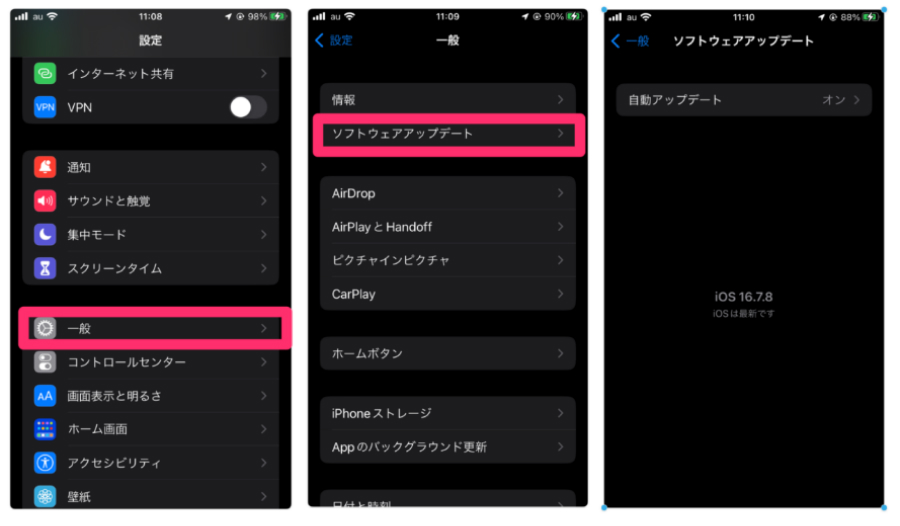
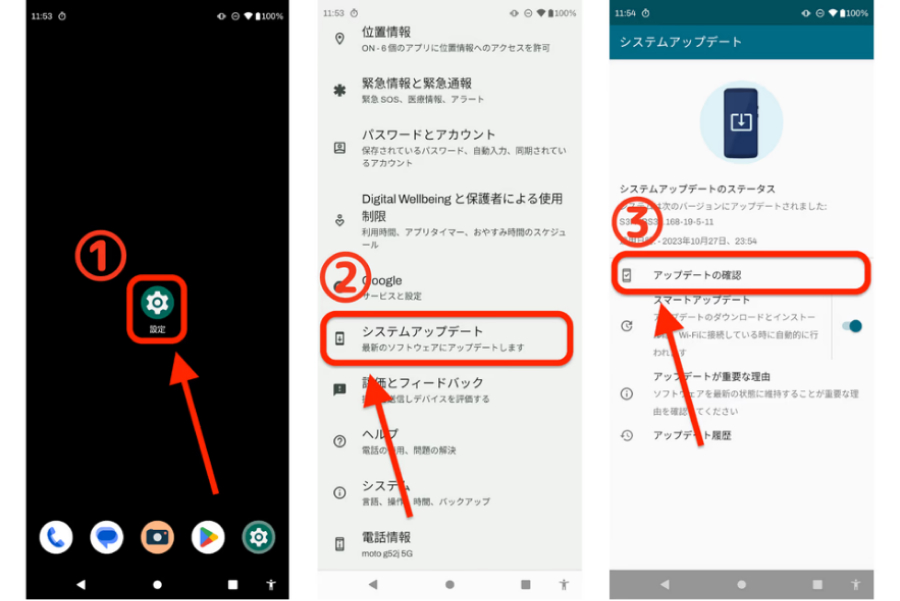
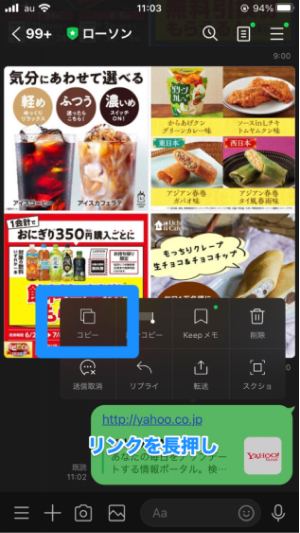







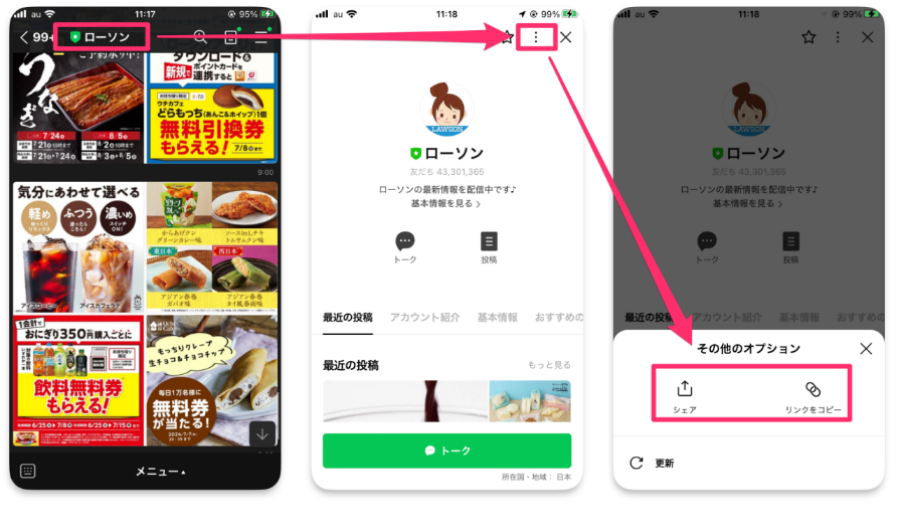




(0 票、平均: 5.0 out of 5 )
(クリックしてこの記事へコメント)